Notion từ lâu đã được biết đến là một ứng dụng đa năng, một không gian làm việc số hóa nơi bạn có thể ghi chú, quản lý dự án, xây dựng cơ sở dữ liệu và thậm chí là tạo các trang đích. Với giao diện có tổ chức và hệ sinh thái rộng lớn bao gồm Notion Mail và Notion Calendar, nó cung cấp một giải pháp toàn diện, đủ sức cạnh tranh với các dịch vụ của Google. Tuy nhiên, đối với một số người, bao gồm cả tôi, giao diện của Notion đôi khi có thể gây cảm giác hơi lộn xộn, khiến việc gắn bó lâu dài trở nên khó khăn. Mãi cho đến khi khám phá tính năng Calendar View, tôi mới quyết định trao cho Notion một cơ hội nữa – lần này là để theo dõi tiến độ công việc.
Và quả thực, trong vài tuần qua, Notion đã trở thành công cụ hàng ngày của tôi, không chỉ để sắp xếp lịch trình mà còn để ghi chú. Chính trong quá trình sử dụng đó, tôi đã tình cờ phát hiện ra một bổ sung mới trên ứng dụng Mac của mình: Feed View. Notion gần đây đã tung ra một bản cập nhật giới thiệu Feed View, một cách tiếp cận hoàn toàn mới để điều hướng nội dung của bạn. Vốn dĩ tôi không phải là người hay thử nghiệm nhiều với các ứng dụng làm việc, vì tôi ưa thích một bố cục quen thuộc. Thế nhưng, sự tương đồng với giao diện của Instagram và TikTok đã thôi thúc tôi thử nghiệm tính năng này. Sau vài ngày trải nghiệm Feed View trên Notion, tôi không khỏi tự hỏi: tại sao nhiều ứng dụng ghi chú khác vẫn chưa có động thái “thiên tài” này?
Tại sao Notion Feed View lại đặc biệt đến vậy?
Thói quen cuộn dọc: Một lợi thế lớn
Nếu bạn để ý, hầu hết các nền tảng mạng xã hội và nội dung mới đều đang tận dụng tối đa định dạng video dọc. Điều này là do hàng triệu người trên thế giới thích xem nội dung theo định dạng này vì nhiều lý do: không đòi hỏi sự tập trung cao độ, có thể xem mọi lúc mọi nơi mà không cần xoay điện thoại, và cung cấp đa dạng nội dung trong thời gian ngắn. Phần lớn các blog và website cũng theo định dạng cuộn dọc. Nhờ đó, người dùng internet đã quen với việc cuộn dọc trên màn hình của họ. Feed View của Notion đã nắm bắt và tận dụng chính hành vi người dùng này.
Để kích hoạt tính năng Feed View mới trên Notion, có hai cách đơn giản. Khi bạn tạo một tài liệu mới, tất cả những gì bạn cần làm là nhập /feed và chọn tùy chọn Feed View. Thao tác này sẽ tạo ra một bố cục mới với giao diện dạng thẻ (card view). Sau đó, bạn có thể nhấp vào từng thẻ và thêm thông tin vào bên trong. Có nhiều loại siêu dữ liệu (metadata) khác nhau mà bạn có thể thêm vào thẻ, như ngày đáo hạn (due date), liên kết, thẻ (tags), v.v. Ngoài ra còn có phần bình luận, rất hữu ích khi bạn làm việc cộng tác với nhiều người dùng. Sau khi hoàn thành một thẻ, bạn có thể chuyển sang thẻ tiếp theo. Bạn có thể thêm bao nhiêu thẻ tùy thích, mỗi thẻ nằm dưới thẻ trước, và tất cả chúng sẽ hiển thị theo chiều dọc. Bạn có thể cuộn vô hạn cho đến khi tìm thấy thẻ cuối cùng, tương tự như cách một trang web, bảng tin mạng xã hội hoặc TikTok hoạt động.
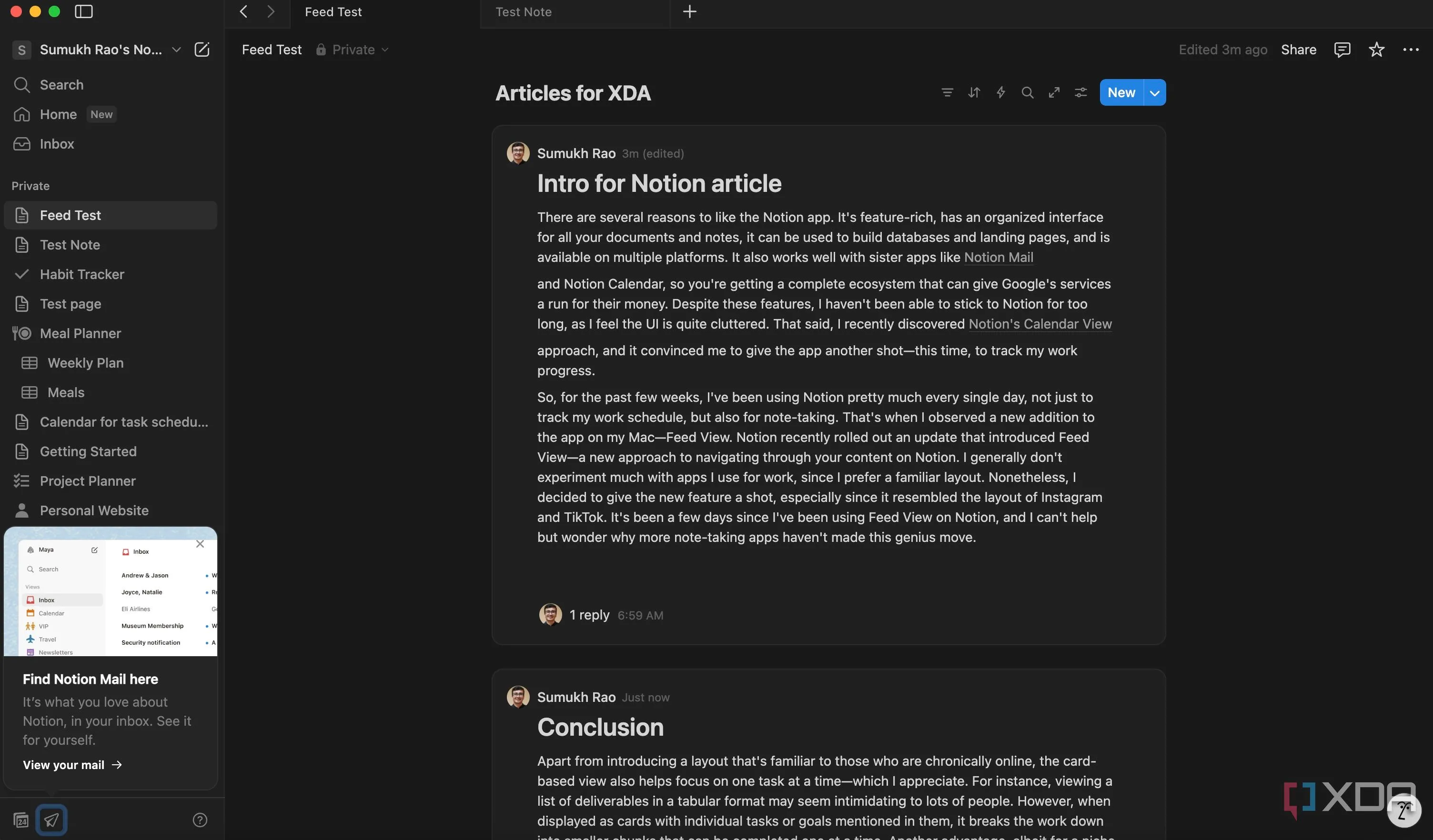 Tạo một Feed View mới trong Notion với giao diện thẻ
Tạo một Feed View mới trong Notion với giao diện thẻ
Tập trung tối đa vào từng thẻ công việc
Điểm tuyệt vời nhất khi tính năng này được ra mắt là Notion không giới hạn nó chỉ cho các tài liệu hoặc dữ liệu mới. Nếu bạn đã có một cơ sở dữ liệu hiện có dưới dạng bảng, lịch hoặc bất kỳ định dạng nào khác được Notion hỗ trợ, bạn đều có thể chuyển đổi nó sang Feed View. Cá nhân tôi thấy điều này đặc biệt hữu ích cho các lịch trình hàng ngày, lịch trình chuyến đi, kế hoạch bữa ăn, hướng dẫn tập luyện, v.v., nơi bạn muốn tập trung vào một nhiệm vụ tại một thời điểm. Trái ngược với nội dung dọc truyền thống được thiết kế cho những người có khoảng thời gian chú ý ngắn, Feed View thực sự giúp tập trung vào một nhiệm vụ hoặc quy trình cụ thể bằng cách giữ mọi thứ khác ở chế độ nền.
Khi bạn đã hoàn thành nhiệm vụ hiện tại, chỉ cần cuộn xuống và chuyển sang nhiệm vụ tiếp theo. Gần đây, tôi đã bắt đầu tạo lịch trình công việc của mình theo cách này, phân bổ từng bài viết thành các nhiệm vụ riêng lẻ, xếp chồng lên nhau. Sau khi xuất bản một bài viết, tôi chuyển sang thẻ tiếp theo. Tôi đã thử làm điều này với một bảng chung trong Notion, nhưng tôi nhận thấy cách tiếp cận Feed View tốt hơn. Tôi có thể tập trung vào nội dung của một bài viết duy nhất mà không bị phân tâm. Trên thực tế, hộp văn bản cho phép tôi gõ bài viết của mình ngay trong từng thẻ, nếu tôi muốn duy trì một kho lưu trữ cục bộ cho công việc của mình. Bạn có thể thử chuyển đổi một bảng hiện có thành Feed View bằng cách di chuột qua nó và nhấp vào biểu tượng Cài đặt (Settings icon) > Bố cục (Layout) > Feed.
Giao diện lý tưởng cho người dùng “mạng xã hội” và màn hình dọc
Ngoài việc giới thiệu một bố cục quen thuộc với những người thường xuyên sử dụng mạng xã hội, giao diện dựa trên thẻ còn giúp tập trung vào một nhiệm vụ tại một thời điểm – điều mà tôi rất đánh giá cao. Chẳng hạn, việc xem danh sách các hạng mục cần hoàn thành theo định dạng bảng có thể gây cảm giác choáng ngợp với nhiều người. Tuy nhiên, khi hiển thị dưới dạng các thẻ với các nhiệm vụ hoặc mục tiêu riêng lẻ được đề cập trong đó, nó giúp chia nhỏ công việc thành các phần nhỏ hơn có thể được hoàn thành từng bước một. Một lợi thế khác, mặc dù dành cho một nhóm nhỏ người dùng, là Feed View trông và hoạt động tốt hơn nhiều so với các bố cục cơ sở dữ liệu khác trên các màn hình dọc.
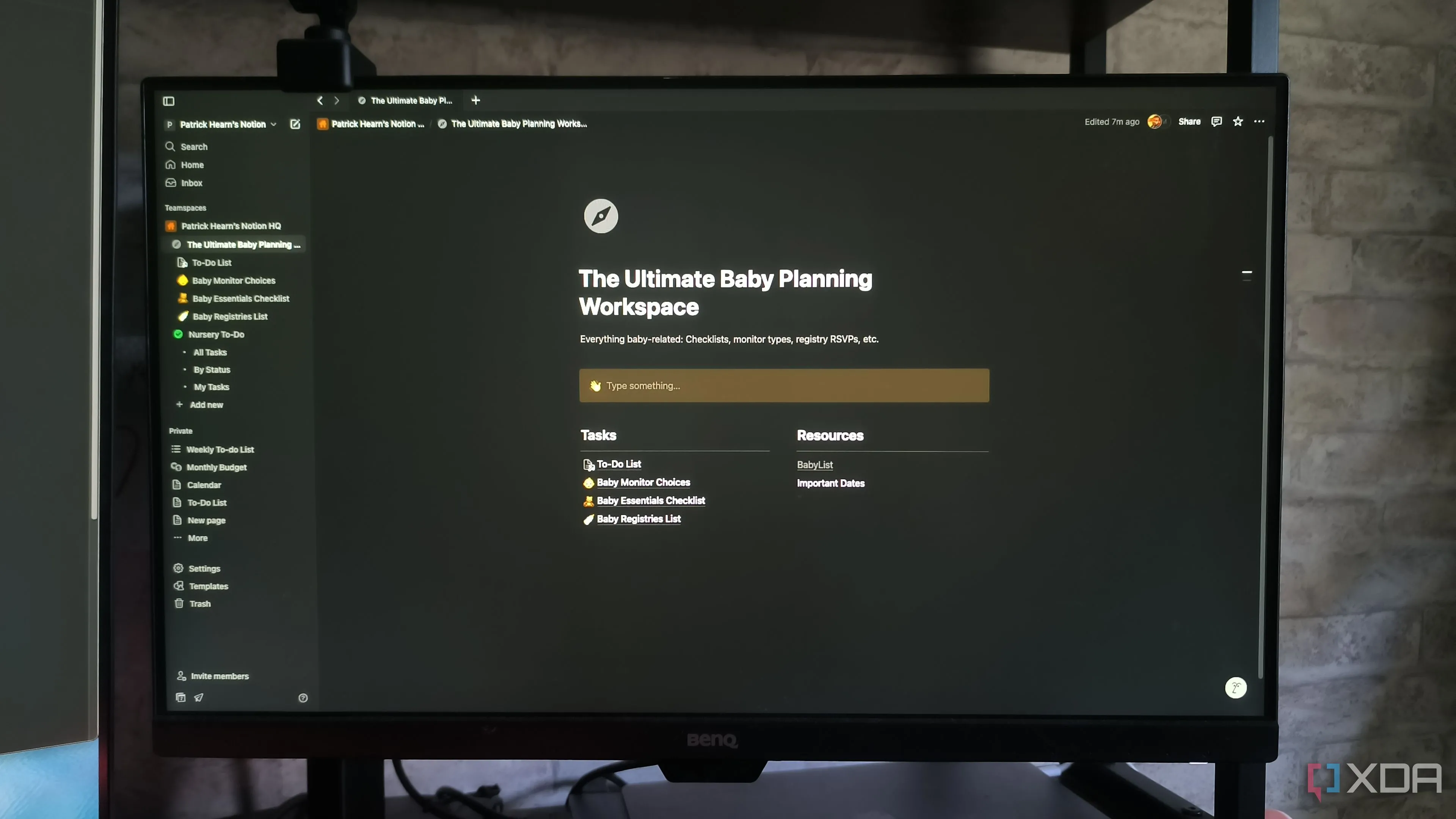 Tổng quan giao diện Notion khi sử dụng Feed View trên màn hình
Tổng quan giao diện Notion khi sử dụng Feed View trên màn hình
Notion Feed View là một tính năng thông minh, khéo léo kết hợp thói quen cuộn dọc của người dùng hiện đại với khả năng quản lý công việc và tăng cường sự tập trung. Nó không chỉ mang lại một giao diện quen thuộc, dễ sử dụng mà còn giúp người dùng phá vỡ các nhiệm vụ lớn thành những phần nhỏ hơn, dễ quản lý hơn, từ đó nâng cao năng suất. Đây thực sự là một bước tiến sáng tạo, có tiềm năng thay đổi cách chúng ta tương tác với các ứng dụng năng suất hàng ngày. Nếu bạn đang tìm kiếm một cách mới để tổ chức công việc và tăng cường sự tập trung, hãy thử ngay Notion Feed View và chia sẻ trải nghiệm của bạn dưới phần bình luận!